Come realizzare bellissimi avatar. Imparare a fare un avatar
Gli avatar sono usati in qualche modo per identificarsi nello spazio Internet, per esprimersi e per dimostrare il loro atteggiamento.
Particolarmente popolare è la creazione di avatar per i contatti. Tuttavia, è ugualmente importante trovare un avatar adatto ed espressivo per il forum, ICQ (ICQ) o blog. A volte è difficile trovare un avatar bello, interessante e unico.
Questo articolo fornisce una panoramica dei servizi online, di cui esiste un numero enorme, per la creazione di progetti di avator. Su uno di questi servizi, è possibile creare un ava da una foto in pochi minuti.
Tutti i servizi funzionano allo stesso modo:
- caricare una foto (o immagine);
- scegli un effetto o un motivo;
- scarica pronto ava
- e compilarlo in Contatto, al forum - in generale, ovunque tu abbia pianificato.
Esistono anche servizi per la selezione di siti avor, su cui sono semplicemente disposte le librerie ordinate di disegni. Ma non li considereremo oggi.
Avatar.Pho.to
Su Avatar.Pho.to, puoi creare avatar interessanti e unici senza problemi, inoltre, completamente gratuito.
Il servizio ti offre la più ampia selezione di avatar. I punti di forza del servizio sono una vasta serie di effetti e la capacità di fare entrambi e avatar animati. Gli avatar animati sono così interessanti che inconsapevolmente desiderano che quasi tutti i social network non supportino gli av di animazione, ma possono essere utilizzati sui forum o in ICQ.
![]()
Ci sono più di 70 modelli di avatar tra cui scegliere. Possono essere facilmente applicati alla foto. Come è fatto - puoi guardarlo in dettaglio (c'è anche un esempio di come creare un cappello di Capodanno per te stesso), ma in realtà puoi facilmente capirlo.
Renditi un avatar fresco, moderno, luminoso e memorabile gratuitamente in questo momento!

Avatarke.ru ha attirato l'attenzione con una pagina di inizio orecchiabile. Il servizio è davvero conveniente: ogni pagina viene letteralmente masticata su ciò che devi fare ora e su ciò che otterrai. Ma qui solo l'avatar risultante non è soddisfatto: l'effetto è solo nell'incollare il fondo dell'immagine dal catalogo proposto, e anche il logo del sito rimane.


Funzionalmente, Avamaster mi piaceva più di Avatarke, nonostante la mia interfaccia in stile Barbie. È anche facile navigare nel sito,
Non è necessario sovrapporre un'immagine, visualizzare comodamente forme ed effetti, puoi anche sovrapporre il testo all'avana.
È stato molto comodo lavorare con il testo. Tutti i font proposti erano a colpo d'occhio, proprio lì - in una finestra - la scelta del colore, è possibile modificare e spostare il testo pronto. È tutto chiaro Pronto disponibile per il download nel formato.

Qui si offrono di "stimolare l'avatar per il contatto" assolutamente gratis.
Proprio come su altri servizi hai solo bisogno di:
1. Carica la tua foto preferita sul sito.
2. Ritaglia la foto, cioè taglia tutto inutile.
3. Decora la cornice digitale, le immagini e altri fantastici effetti, oltre a qualsiasi testo.
Ecco qualcosa che puoi ottenere:

Su Avatek, tutti gli avatar per i contatti possono essere resi assolutamente gratuiti!

Nonostante il nome del servizio - Super-Ava, in effetti - niente di speciale, ancora meno funzioni rispetto ai siti precedenti.
Ma la chiamata a fare una avu qui sembra allettante:
Crea subito il tuo super avatar elegante, cool, glamour, cool o treshovy!

Bene, alla fine del sipario mostrerò un paio di servizi che non hanno fatto la vera impressione.
Qui tutto è a portata di mano e molto semplice. Come al solito: carica, scegli un'immagine incollata dal basso (non puoi rifiutare questo piacere!), Puoi arrotondare gli angoli, puoi fare una foto in bianco e nero. Bene, tutto è pronto, scarica su disco!
Tra i vantaggi è che la pubblicità e il logo non sono appesi all'avatar creato, come fanno molti siti simili.
Ma la certezza che ci sia " una grande collezione di spazi vuoti per avatarche viene costantemente riempito ", per usare un eufemismo, è molto esagerato.
È possibile che il servizio sia all'inizio, e lo sarà ancora ...
Questo servizio crea avatar che dovrebbero decorare la tua pagina Vkontakte. A differenza dei precedenti (non sto parlando Avatar.pho.to - è fuori concorso!) C'è un editor di foto con il quale possiamo aggiungere rapidamente effetti speciali, migliorare automaticamente la foto, rimuovere gli occhi rossi. È possibile ruotare la foto, ritagliare troppo, modificare le dimensioni, la luminosità, il contrasto e qualcos'altro.
Qui puoi trovare tutto ciò che Vkontakte ama così tanto: status, graffiti, demotivators. C'è anche una libreria di avatar per il forum.
Bene, è tutto per oggi! Vai ai servizi e crea la tua immagine unica per il social network.
Dillo agli amici
VKontakte
Ciao, cari fan di Photoshop! In questa (la mia prima) lezione, ti dirò come fare un avatar del genere.
creare nuovo documento 300 per 320 pixel, risoluzione, ad esempio, 100. Il colore di sfondo è bianco.
Crea un nuovo livello Cuore. Attiva modalità Maschere veloci. il forme arbitrarie troviamo immagini di semi.

Iniziamo con il cuore. Modalità colore nero Maschere veloci disegnare una presa di cuore spostamento.

Disattiva la modalità Maschera veloce e ottieni la selezione. Modifica - Esegui riempimento. Riempi con il bianco. poi Selezione - Inversione.
Apri la foto che desideri avere a forma di cuore. Seleziona l'area desiderata, copia. Incolla nel file con cui lavoriamo e trasferisci lo strato sotto il Cuore.
Modifica - Trasformazione libera. Personalizza la foto sotto la forma del cuore. (Ricorda di tenere il turno!)

creare Nuovo livello sopra il livello fotografico. Riempi di rosso. La modalità di fusione è cambiata in Luce soffusa (o sperimentare).
Scolora il livello fotografico in un modo più conveniente per te. È più facile fare clic Ctrl+ MAIUSC + U. Tuttavia, non puoi scolorire, se ti piace di più. . Regola come vuoi.
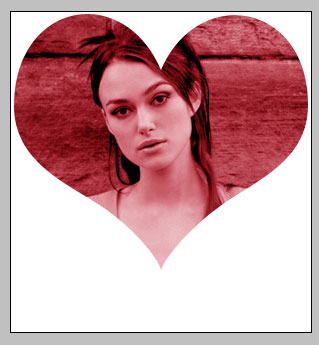
stringendo Ctrl,
clicca sul livello con il cuore. Con il livello di riempimento rosso attivo, fare clic su cancellare. Quindi anche sul livello fotografico.
Incolla i livelli di riempimento rosso con la foto. Il Cuore Strato può essere rimosso. I vermi sono pronti!
Fai lo stesso con le altre tre foto, come le forme di picche, diamanti e croci. Solo lavorando con croci e picchi non esiste un livello con riempimento rosso. Lascia le foto solo in bianco e nero.
Cerca il tipo di fotografia che ti serve (più scura o più chiara) usando Immagine - Correzione - Livelli. Si prega di notare che i semi sono di dimensioni diverse. Picchi in altezza, per esempio, più che vermi. Ma tutti i semi dovrebbero avere le stesse dimensioni: circa 300 pixel.
Puoi fare ogni seme in un documento separato, ma, secondo me, è più conveniente in uno. Basta nascondere strati inutili per un po '. Avendo fatto tutti e quattro i semi, dovresti ottenere questo
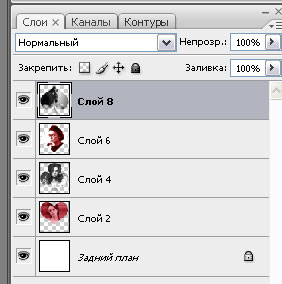

Ora abbiamo bisogno di aumentare la dimensione della tela. Tuttavia, se lo facciamo subito, vedremo parti della foto al di fuori della forma desiderata. Pertanto, su ogni livello con una foto, fai questo: Selezione - Tutto. Fare clic con il tasto destro sulla tela e fare clic Taglia al nuovo livello. Quindi rimuovere i livelli indesiderati risultanti. (Se hai lavorato con ogni seme in un file separato e semplicemente incollato su uno, non è necessario farlo).
Immagine - Dimensione della tela. Impostiamo la dimensione a 300 per 1300 pixel.

Poi abbiamo tutti i nostri vestiti da assaggiare. Raccomando alternando rosso e nero. (Se vuoi chiarezza nella disposizione dei semi, attiva lo strumento Sposta, quindi tieni premuto spostamento, premere la freccia su o giù, contando il numero di clic).
Dovresti essere così
Traccia le nostre strisce (Layer - Layer Style - Stroke)
Ciao cari lettori del blog il sito. Ancora una volta, congratulazioni a tutti con la liberazione. Ma, e oggi per te ho preparato una lezione da cui imparerai, come fare un avatar attraverso l'editor grafico GIMP.
Avatar - un'immagine appositamente preparata in un editor grafico o tramite un servizio online che l'utente carica come un segno distintivo sul suo profilo durante la registrazione su qualsiasi sito o forum.
Un buon esempio è l'avatar nel famoso social network "Vkontakte"
dove oltre alla tua solita foto, è possibile scaricare qualsiasi altra immagine, ad esempio un eroe, da qualsiasi videogioco o video.
Attualmente, ci sono un numero enorme di siti e altri repository basati sul web, dove chiunque può farlo download gratuito qualsiasi avatar ti piace. Ma probabilmente non tutti sanno che può essere facilmente fai da tecollegando la tua immaginazione e usando qualsiasi editor grafico, per esempio photoshopo il suo gin. Non c'è niente di complicato qui. E per essere sicuro di ciò, ti offro la mia nuova, semplice lezione.
Come creare un avatar in Gimp
Passaggio 1. Come sempre, prima apri la foto originale, da cui faremo un avatar. Per fare ciò, esegui l'editor e vai al menu "File - Apri" e nella finestra di dialogo aperta, seleziona l'immagine desiderata.

Passaggio 2. Ora che la foto è stata caricata, è necessario inquadrarla; rimuovere le aree indesiderate e lasciare solo la parte dell'immagine che verrà utilizzata come avatar.
Per fare ciò, selezionare lo strumento nella barra degli strumenti dell'editor con la voce "Ritaglio" e selezionare l'area desiderata.
![]()

Ora premi "Invio" o LKM (tasto sinistro del mouse) per usare lo strumento.
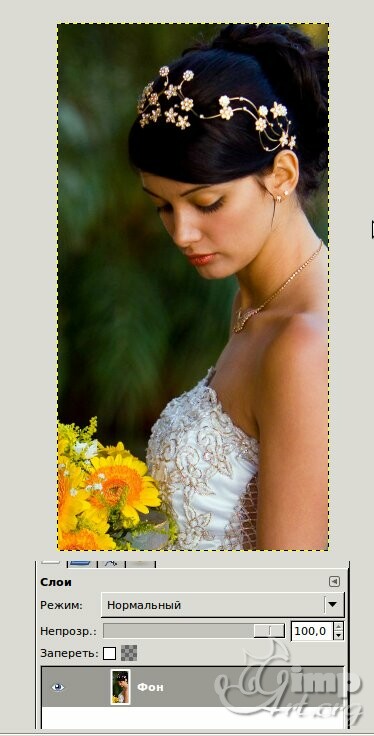
Aggiungi effetti alla foto
Passaggio 3. Opzionalmente, puoi aggiungere un po 'di nitidezza all'immagine, per questo andiamo al menu "Filtri - Migliora - Maschera di contrasto" e lasciamo le impostazioni predefinite, fai clic su "OK".


Passaggio 4. Ora è necessario creare un nuovo livello trasparente. Per fare ciò, vai al menu "Livello - Crea livello" o facendo clic sull'icona per creare un nuovo livello.

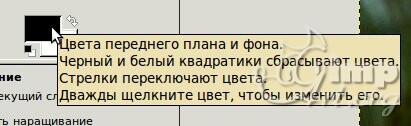
e nella finestra di dialogo che si apre, selezionare il colore. Per fare ciò, nel campo "HTML-markup" inserisci il codice digitale 40cdbb

Quindi dipingi il livello creato con il colore selezionato. Per fare ciò, trascina semplicemente il colore dalla tavolozza allo spazio di lavoro con il mouse o usa lo strumento Riempimento.
![]()
Ora imposta la modalità di fusione dei livelli su Moltiplica. Per fare ciò, fare clic sulla voce "Normale" e selezionare "Moltiplica" nell'elenco che si apre.
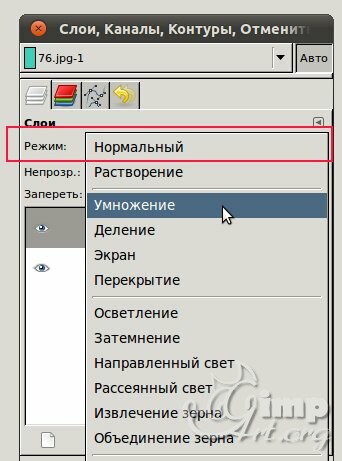
Quindi riduci l'opacità del livello corrente al 30-32%. Per fare ciò, basta far scorrere il cursore dell'opacità o vedere i numeri dalla tastiera.

Passaggio 5. Per analogia con il passaggio precedente, crea un nuovo livello trasparente e riempilo con il colore (c7a599). Imposta la modalità livello su "Sovrapposizione". Opacità in questo caso non toccare. Rimane al 100%.
![]()
Passaggio 6. Ora crea un duplicato del livello principale. Per fare ciò, vai al livello inferiore e clicca sull'icona "Crea una copia del livello"

Usa le icone freccia per spostare questo livello verso l'alto. Cambia la modalità di fusione del livello in "Schermo" e l'opacità al 60%.
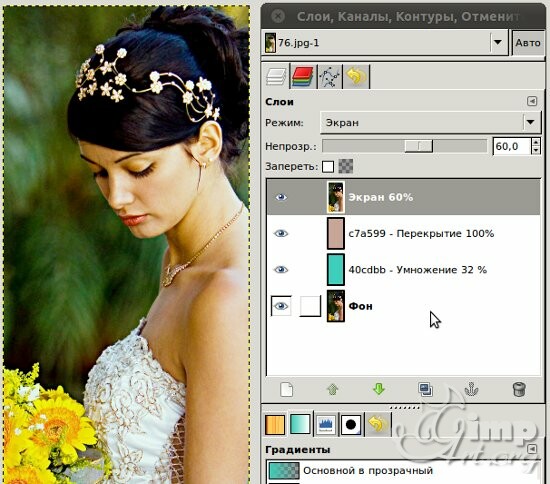
Passaggio 7. Ora, come già sappiamo, creiamo un nuovo livello trasparente sopra a tutti quelli esistenti e lo dipingiamo con c7c299. Modalità livello impostata su "luce ambientale"
Passaggio 8. Crea un altro livello e coloralo 374976, seleziona la modalità "Sovrapposizione" per la sovrapposizione di livelli.


Ridimensionamento delle immagini
Molto spesso gli avatar hanno i loro parametri specifici: parametri di larghezza e altezza fissi, peso, ecc. Tali restrizioni su di loro impongono un sito o forum in cui ti registri. Ad esempio, nella rete LiveJournal (LiveJournal), la dimensione degli avatar è di soli 100 pixel per 100 pixel. Quindi, nella fase dell'inquadratura dovremmo creare una cornice tenendo conto di questa importante caratteristica, ad es. creare un'area di selezione quadrata.
Supponiamo che per questo esempio, abbiamo bisogno fare avatar con una larghezza non superiore a 200 pixel. Come facciamo adesso, e tutto è molto semplice. Vai al menu "Immagine - Dimensione dell'immagine" e nella finestra di dialogo che si apre, imposta il valore desiderato nel campo "Larghezza", e "Altezza" cambierà automaticamente, a seconda del rapporto di formato dell'immagine.

![]()
Fai clic su "Cambia". Ora abbiamo solo bisogno di salvare l'avatar finito nel formato giusto (jpg o png).
Salvataggio del lavoro finito
Per GIMP 2.6.11 - Per fare ciò, andare al menu "File - Salva con nome" e nella finestra di dialogo che si apre, specificare il nome e l'estensione dell'avatar.






